Ang pag-block sa pindutang "Start" sa operating system ng Windows ay maaaring isagawa pareho sa karaniwang pamantayan ng system mismo, at paggamit ng mga karagdagang programa ng third-party.
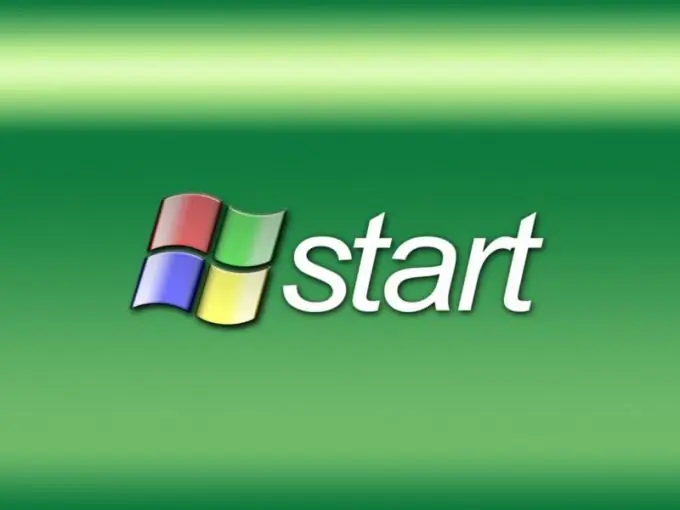
Kailangan
Simulan ang Killer
Panuto
Hakbang 1
I-download at i-install sa iyong computer ang dalubhasang application ng Start Killer, na malayang ipinamamahagi sa Internet. Tumawag sa pangunahing menu ng system ng Windows sa pamamagitan ng pag-click sa parehong pindutan na ito, at pumunta sa item na "Lahat ng Mga Program". Hanapin at patakbuhin ang naka-install na utility upang alisin ang Start button sa awtomatikong mode. Tandaan na ang pagpapaandar ng item na iyon ay mananatiling magagamit gamit ang karaniwang mga hotkey. Upang ganap na mai-deactivate ang pindutan, buksan ang menu ng konteksto ng Shortcut ng application na Start Killer sa pamamagitan ng pag-click sa kanang pindutan ng mouse at ilapat ang checkbox sa patlang ng Huwag Paganahin ang Start Menu. Kumpirmahin ang aplikasyon ng mga pagbabagong nagawa sa pamamagitan ng pag-click sa OK na pindutan.
Hakbang 2
Lumikha ng isang dokumento ng teksto na may halagang Bersyon ng Windows Registry Editor 5.00HKEY_LOCAL_MACHINESystemCurrentControlSetControlKeyboard LayoutScancode Map = hex: 00, 00, 00, 00, 00, 00, 00, 03, 00, 00, 00, 5b, e0, 00, 00, 00, 00 sa anumang text editor at i-save ito gamit ang.reg extension. Patakbuhin ang nabuong file upang harangan ang pindutan ng Manalo na nagdadala sa Start menu.
Hakbang 3
Bumalik sa pangunahing menu ng system at pumunta sa Run dialog upang magamit ang isa pang paraan ng hindi pagpapagana ng Start button. ipasok ang regedit ng halaga sa linya na "Buksan" at kumpirmahing ilunsad ang utility ng registry editor sa pamamagitan ng pag-click sa OK na pindutan. Palawakin ang sangay ng HKEY_CURRENT_USERSoftwareMicrosoftWindowsCurrentVersionPoliciesExplorer at lumikha ng isang bagong susi na pinangalanang NoChangeStartMenu na may halagang 1. Tukuyin ang DWORD bilang uri ng nilikha na parameter.
Hakbang 4
Gumamit ng Delphi upang harangan ang Start button: procedure TForm1. Button3Click (Sender: TObject); beginEnableWindow (FindWindowEx (FindWindow ('Shell_TrayWnd', nil), 0, 'Button', nil), false); end; kumpleto ang syntax na ito huwag paganahin ang Start button.






